
Chcete-li zlepšit výkon vašeho počítače a udržovat ji decluttered, měli byste pravidelně jasná různá cache na vašem počítači. Ukážeme vám, jak na to, že v systému Windows 11.
Soubory mezipaměti jsou dočasné soubory vytvořené různými aplikacemi a službami. Zúčtování tyto soubory obvykle nezpůsobuje žádné problémy se svými aplikacemi, jak vaše aplikace bude znovu, kdykoliv potřebují. Můžete také nastavit systém Windows automaticky jasnými soubory vyrovnávací paměti pro vás, tak jak vysvětlíme níže.
PŘÍBUZNÝ: Jak vymazat cache vašeho počítače v systému Windows 10
Jak Vyčištění Použití disku Vymazání mezipaměti
Snadný způsob, jak odstranění různých cache ze systému Windows 11 je použití vestavěného disku nástroj Vyčištění. Tento nástroj automaticky vyhledá a odstraní mezipaměti soubory pro vás.
Chcete-li použít nástroj, otevřete nabídku „Start“ a hledat „Vyčištění disku“. Klepněte na nástroj ve výsledcích vyhledávání.
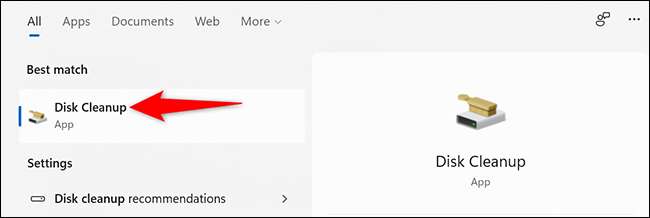
V malém okně „Vyčištění disku“, které se otevře, klikněte na tlačítko „jednotek“ drop-down menu a vyberte jednotku, kde jste nainstalovali Windows 11. Potom klepněte na tlačítko „OK“.
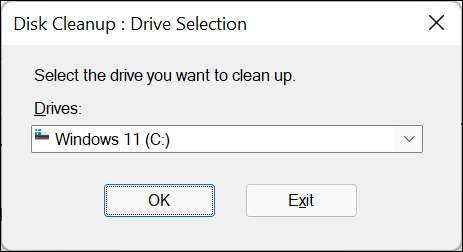
Uvidíte okno „Vyčištění disku“. Zde v sekci „soubory k vymazání“, umožnit všem boxy, takže všichni jsou odstraněny mezipaměti souborů. Potom dole klikněte na „OK“.
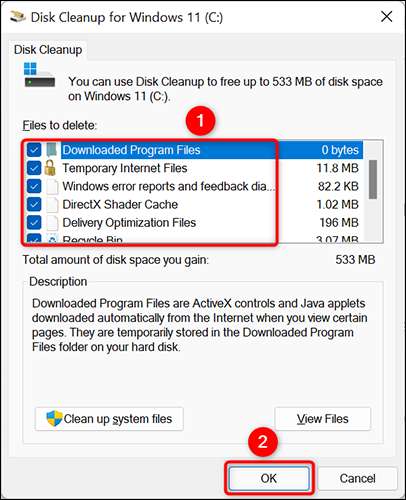
Ve výzvě, která se objeví, klikněte na tlačítko „Odstranit soubory“ pro potvrzení vymazání mezipaměti.
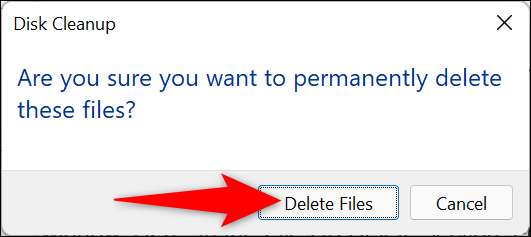
A to je vše. Vybrané soubory mezipaměti jsou nyní odstraněny z počítače.
PŘÍBUZNÝ: Měli byste Clear System Cache na váš Android telefon?
Jak vymazat Microsoft Store Cache
Stejně jako ostatní aplikace, Microsoft Store také ukládá do mezipaměti soubory na vašem PC. Chcete-li tyto soubory odstranit, budete muset spustit nástroj z pole Spustit.
Chcete-li tak učinit, nejprve otevřít okno Spustit stisknutím tlačítka Windows + R klíče dohromady.
V okně Spustit zadejte následující příkaz a stiskněte klávesu Enter:
WSReset.exe
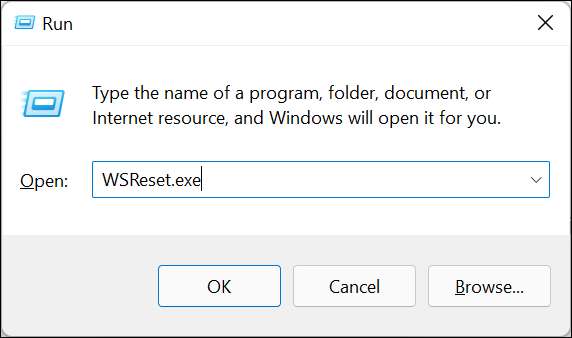
Prázdné černé okno se objeví na obrazovce. Počkejte pro toto okno se automaticky uzavře.
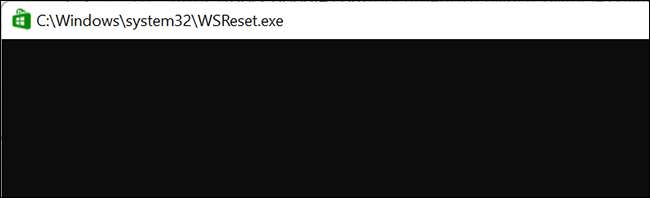
Po zavření okna, mezipaměť Microsoft Store je odstraněn.
Pokud máte telefon Android, vymazání mezipaměti APP je vám mohou pomoci vyhnout se problémy s app.
PŘÍBUZNÝ: Jak vymazat App mezipaměť a data na Androidu na řešení společných problémů
Jak odstranit svůj umístění mezipaměti
Zúčtování vaše lokalizační údaje Cache je stejně důležitá jako zúčtování jiné soubory v mezipaměti.
Chcete-li vymazat historii umístění v počítači, spusťte aplikaci Nastavení stisknutím tlačítka Windows + I klíčů dohromady.
V nastavení z levého postranního panelu zvolte „Privacy & amp; Bezpečnostní."
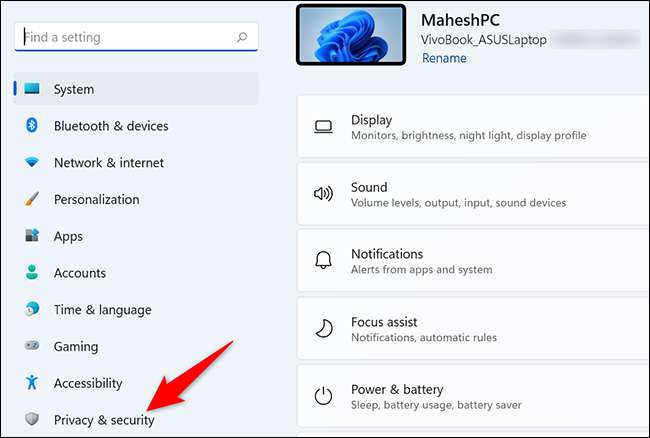
Na „Ochrana osobních údajů & amp; Zabezpečení“strana, v‚App Oprávnění‘sekci, klikněte na‚umístění‘.
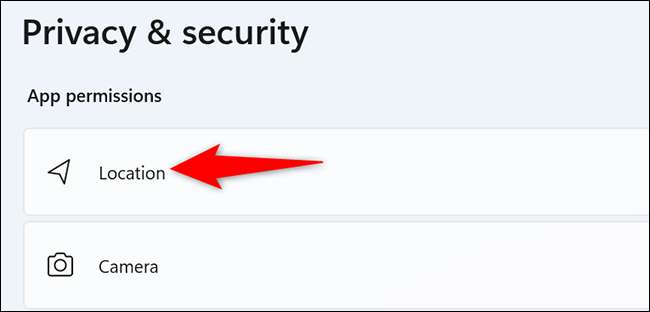
Na stránce „Umístění“, vedle „Historie polohy,“ klepněte na tlačítko „Clear“.
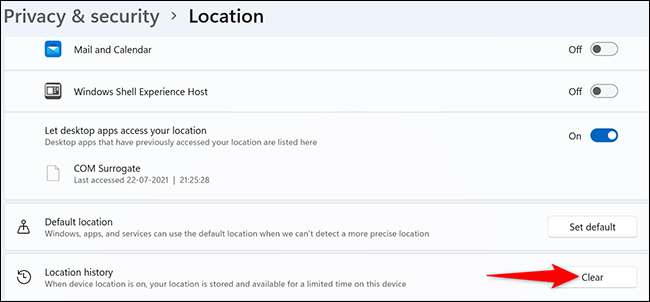
A to je vše. Windows 11 vymaže mezipaměť umístění.
Pokud jste také uživatelem Apple, možná budete chtít naučit uvolnit úložný prostor na iPhonu nebo iPadu .
Jak Flush DNS cache
Na odebrat DNS cache Pomocí Windows Terminal aplikace vašeho počítače.
Začněte tím, že otevřete menu „Start“, hledal „Windows Terminal“, a kliknutím na aplikaci ve výsledcích vyhledávání.
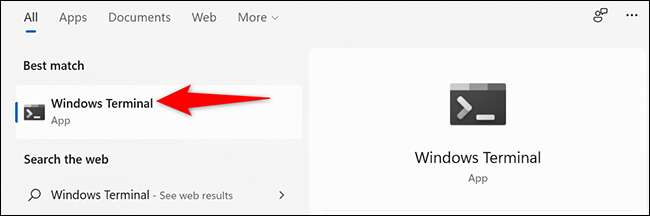
V terminálu Windows zadejte následující příkaz a stiskněte ENTER. Tento příkaz můžete použít v sušlechtech PowerShell a Command Prompt.
ipconfig / flushdns
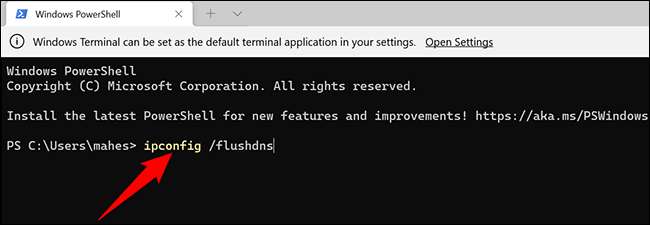
Zobrazí se zpráva úspěchu, když je vymazána mezipaměť DNS.
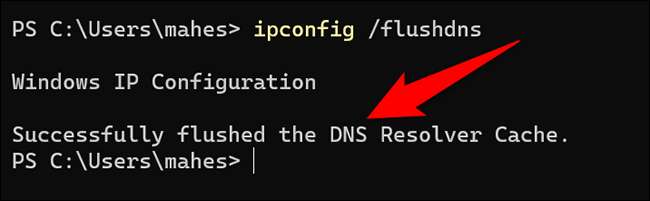
Všichni jste nastaveni.
PŘÍBUZNÝ: Jak vymazat mezipaměť Google Chrome DNS v systému Windows
Jak automaticky vymazat mezipaměť pomocí Sense Sense
S vestavěným paměťovým smyslem v systému Windows 11 můžete Automaticky vymažte mezipaměť počítače v pravidelném intervalu. Dostanete se k určení, jaké typy mezipaměti byste chtěli vymazat, a funkce budou odstraněny pouze tyto soubory mezipaměti.
Chcete-li použít funkci, spusťte aplikaci Nastavení stisknutím kláves Windows + I současně.
V nastavení, z levého postranního panelu vyberte možnost "Systém".
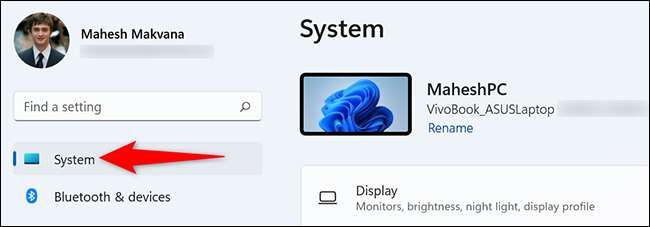
Na stránce "System" klepněte na tlačítko "Storage".
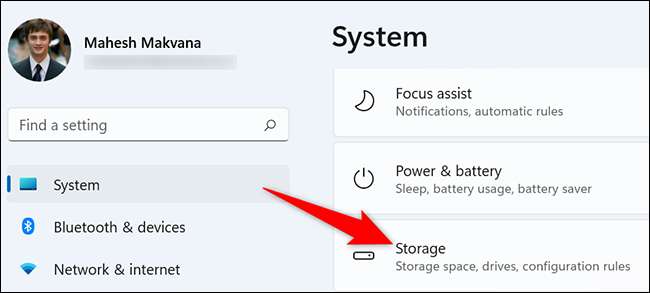
V nabídce "Storage" klepněte na tlačítko "Smysl úložiště".
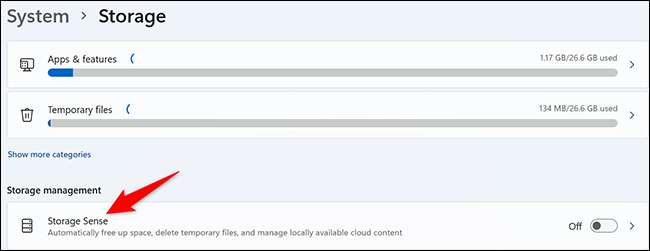
V horní části stránky "Sense Sense" zapněte možnost "Automatické čištění obsahu uživatele". To umožňuje funkci Sense Sense.
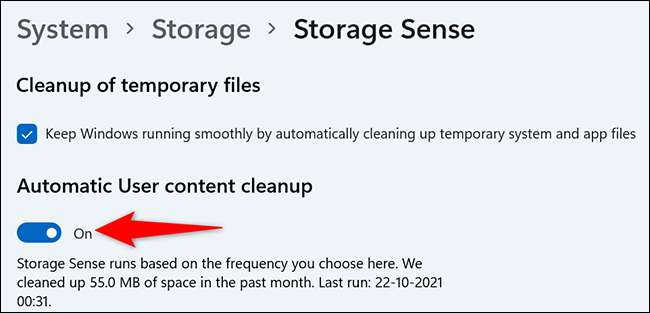
Na stejné stránce nakonfigurujte možnosti pro jaké soubory mezipaměti byste chtěli být vymazány. To zahrnuje automaticky Vyprázdnění koš , Vymazání složky ke stažení , a tak dále.
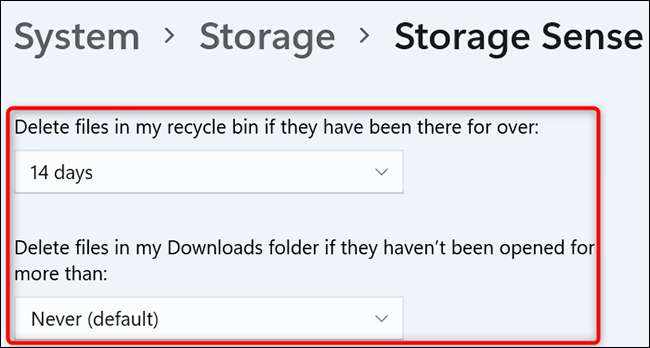
Sense Sense běží ve stanoveném intervalu. Pokud chcete spustit hned, pak přejděte na aktuální stránku na dno. Tam klepněte na tlačítko "Spustit paměťový smysl".
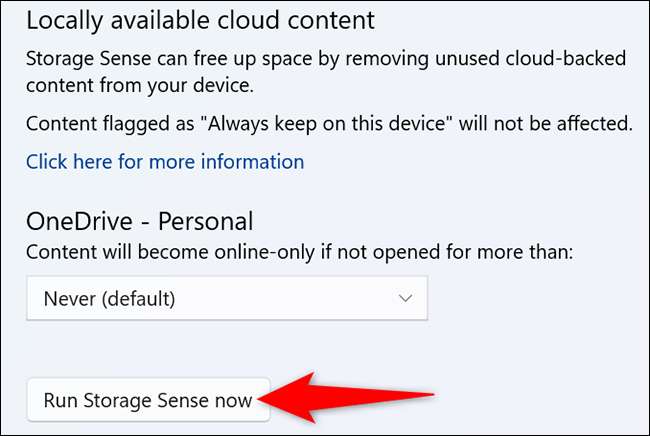
Smysl úložiště bude váš počítač deklarován pomocí zadaných možností.
A to je, jak jdete o zúčtování různých cache v počítači se systémem Windows 11!
Zatímco jste na tom, zvažte vymazání mezipaměti Chrom a Firefox Také webové prohlížeče.
PŘÍBUZNÝ: Jak vymazat mezipaměť a soubory cookie v Chrome







